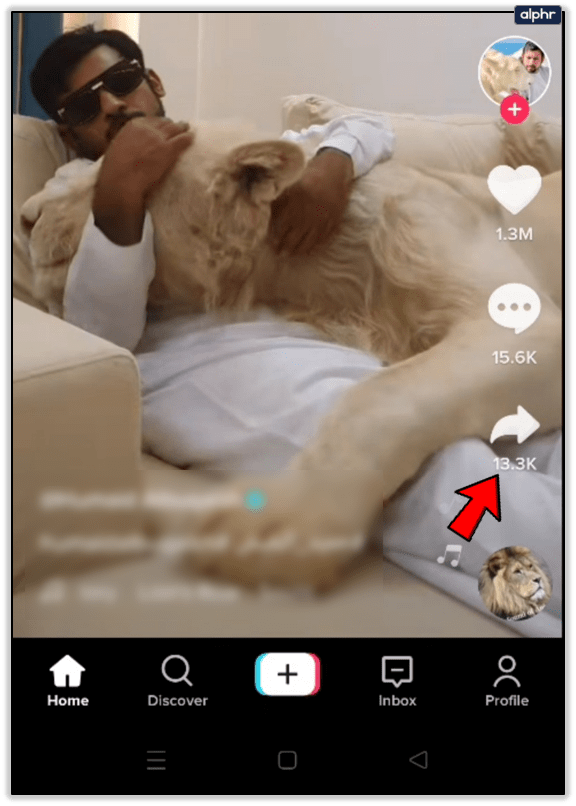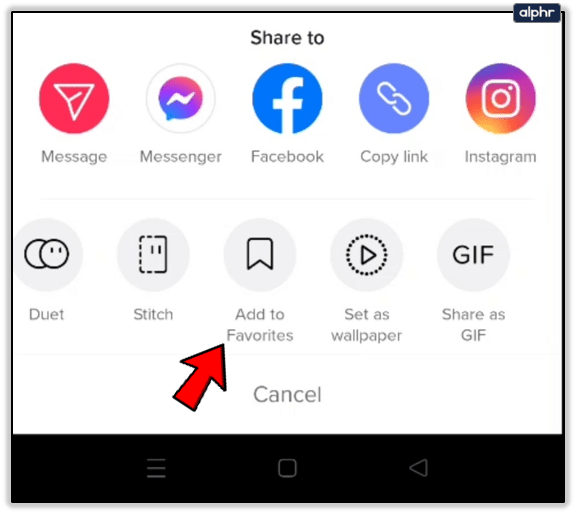TikTok ایک مقبول سوشل میڈیا ایپلی کیشن ہے جو آپ کو اپنی مختصر ویڈیوز دیکھنے اور بنانے دیتی ہے۔ بہترین خصوصیات میں سے ایک موسیقی اور آوازیں ہیں (یقینا اثرات کے ساتھ)۔ TikTok پر اپنی پسند کا گانا تلاش کرنا کافی مشکل ہوسکتا ہے جب آپ نہیں جانتے کہ اسے کیا کہتے ہیں، لیکن اگر آپ کسی اور کی ویڈیو میں اپنی پسند کا گانا سنتے ہیں تو کیا ہوتا ہے؟

شکر ہے، TikTok کے ڈیزائنرز نے اس کے بارے میں سوچا ہے۔ اپنی پسند کی موسیقی کو فیورٹ سیکشن میں ڈالنے کے لیے زیادہ محنت نہیں کرنی پڑتی ہے جہاں آپ اسے زیادہ آسانی سے تلاش کر سکتے ہیں۔
یہ مضمون آپ کو گانوں اور ویڈیوز کو پسند اور پسند کرنے کا طریقہ سکھائے گا۔ اس طرح، آپ کے پاس ہمیشہ اپنی پسندیدہ موسیقی اور یادوں کا انتخاب صرف چند ٹیپس میں آسانی سے دستیاب ہوگا۔
روکو پر سی بی ایس کی تمام رسائی کو کیسے منسوخ کریں
اپنی پسند کے گانے اور ویڈیوز رکھیں
TikTok پر بہت سارے تخلیق کاروں کے ساتھ آپ کو کچھ پسندیدہ تلاش کرنے کے پابند ہیں۔ بلاشبہ، آپ ہمیشہ اپنے پسندیدہ تخلیق کاروں کی پیروی کر سکتے ہیں لیکن اگر آپ ایک ویڈیو کو بار بار دیکھنا چاہتے ہیں تو آپ کیا کر سکتے ہیں؟ ٹھیک ہے، آپ اسے پسند کر سکتے ہیں. یہ کیسے کام کرتا ہے یہ جاننے کے لیے پڑھتے رہیں۔
ویڈیو کو لائک کرنے کا طریقہ
TikTok پر آپ کو بہت ساری ویڈیوز مل سکتی ہیں، لیکن اگر آپ اسے دوبارہ تلاش کرنا چاہتے ہیں تو اسے پسند کرنا آسان ہے۔ کسی ویڈیو کو پسند کرنے کے لیے، آپ کو بس دائیں جانب ہارٹ آئیکون پر کلک کرنے کی ضرورت ہے۔

جب آپ کوئی ویڈیو پسند کرتے ہیں تو وہ کہاں جاتی ہے؟ ٹھیک ہے، اگر آپ کو اسے تلاش کرنے میں پریشانی ہو رہی ہے، تو ہم آپ کو دکھائیں گے کہ کیسے۔
آپ کو اپنی پسند کی ویڈیوز دیکھنے کے لیے اپنے پروفائل پر جانا ہوگا۔ اپنے پروفائل پر جانے کے لیے، TikTok کھولیں اور نیچے دائیں کونے میں ’پروفائل‘ آئیکن پر ٹیپ کریں۔

تین شبیہیں کے لیے 'پروفائل میں ترمیم کریں' کے نیچے دیکھیں۔ درمیان میں ایک دل کی طرح لگتا ہے جس میں ایک لکیر ہے۔ آپ اپنی پسند کی ویڈیوز کے ذریعے اسکرول کر سکتے ہیں جس کو آپ دوبارہ چاہتے ہیں۔ لیکن، اگر آپ آسانی سے اپنی چند پسندیدہ ویڈیوز تلاش کرنا چاہتے ہیں تو کیا ہوگا؟ پڑھتے رہیں اور ہم آپ کو دکھائیں گے کہ کیسے!

ویڈیو کو پسند کرنے کا طریقہ
بہت ساری وجوہات ہیں جن کی وجہ سے صارفین اپنی پسند کی ویڈیوز کے بجائے اپنے پسندیدہ میں ویڈیو شامل کرنے کو ترجیح دیتے ہیں۔ ایک، پسندیدہ ویڈیو تلاش کرنا آسان ہو سکتا ہے کیونکہ آپ کے پاس چھاننے کے لیے اتنے زیادہ نہیں ہوں گے۔ دوسری وجہ یہ ہے کہ آپ تخلیق کار کو پسند نہیں کر سکتے اس لیے آپ ان کی پسندیدگیوں میں اضافہ نہیں کرنا چاہتے۔ کسی بھی طرح سے، آپ ان مراحل پر عمل کر کے کسی TikTok ویڈیو کو پسند کر سکتے ہیں:
- ویڈیو دیکھتے وقت دائیں جانب شیئر آئیکن پر ٹیپ کریں۔
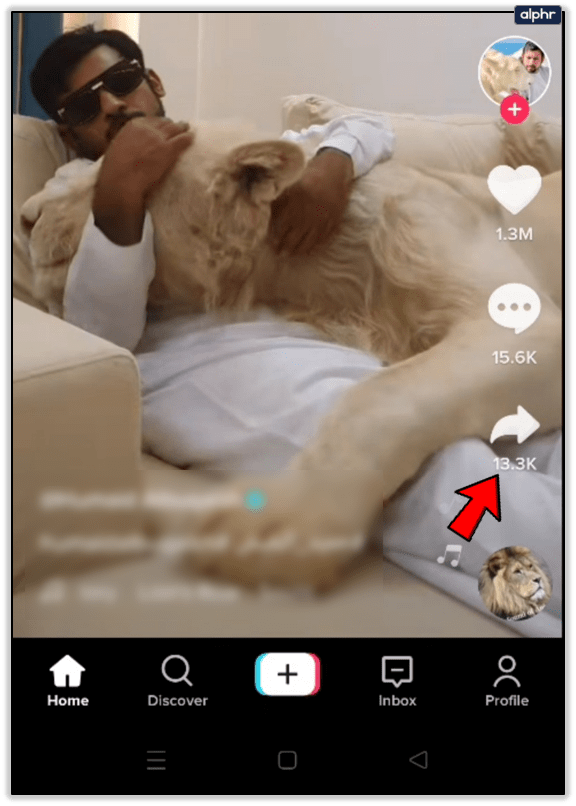
- 'پسندیدہ میں شامل کریں' آئیکن پر ٹیپ کریں۔
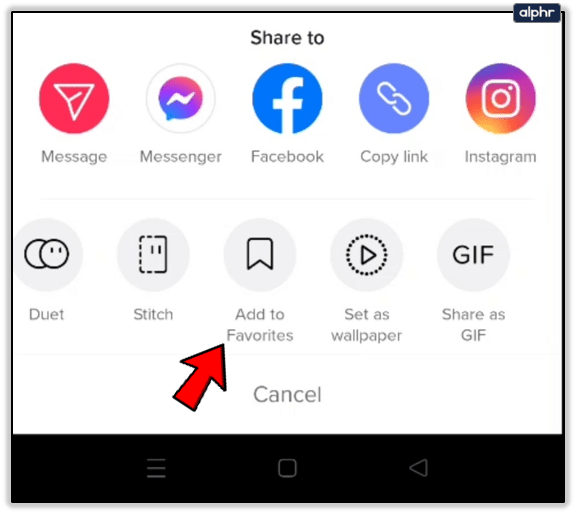
آپ اپنے پروفائل (نیچے دائیں کونے میں 'پروفائل' آئیکن) پر تشریف لے کر TikTok پر اپنی پسندیدہ ویڈیوز آسانی سے تلاش کر سکتے ہیں۔

پروفائل میں ترمیم کریں بٹن کے آگے ایک چھوٹا سا آئیکن ہے۔ یہ ایک چھوٹا سا بک مارک لگتا ہے۔ اسے تھپتھپائیں، اور آپ ان تمام ویڈیوز کے ڈیٹا بیس میں داخل ہوں گے جنہیں آپ نے پسند کیا ہے۔ صفحہ کے اوپر چھوٹے لنکس آپ کو اپنے پسندیدہ ہیش ٹیگز، آوازوں، اثرات اور یقیناً ویڈیوز پر مشتمل ٹیبز کے درمیان نیویگیٹ کرنے دیتے ہیں۔ ہر چیز کو زمروں میں رکھا گیا ہے، لہذا آپ کو اپنی مطلوبہ ویڈیو تلاش کرنے میں دشواری نہیں ہوگی۔

اس میں بس اتنا ہی ہے! اب، آپ کی پسندیدہ ویڈیوز TikTok کے فیورٹ سیکشن میں محفوظ طریقے سے محفوظ ہیں۔
پسندیدہ گانے
آپ دوسرے لوگوں کی ویڈیوز میں ہر قسم کے گانے سن سکتے ہیں۔ کبھی کبھی، آپ اپنی پسند کی کوئی چیز سنیں گے، اور جب ایسا ہوتا ہے، تو آپ اسے بعد کے لیے محفوظ کر سکتے ہیں! جو لوگ موسیقی سے محبت کرتے ہیں ان کے لیے یہ ایک چھوٹی سی خصوصیت ہے کیونکہ یہ انہیں نئے گانے دریافت کرنے کی اجازت دیتی ہے جو شاید انہوں نے دوسری صورت میں نہ سنی ہوں۔
کروم بوک پر کمانڈ پرامپٹ کیسے کھولیں

جب آپ کسی ایسے گانے کے ساتھ ویڈیو دیکھتے ہیں جسے آپ پسند کرنا چاہتے ہیں، تو آپ کو بس یہ کرنا ہے کہ آپ جس پوسٹ کو دیکھ رہے ہیں اس کے نیچے دائیں کونے میں چھوٹے سرکلر آئیکن کو تھپتھپائیں۔ گانے اور فنکار کا نام آپ کی سکرین پر ظاہر ہوگا۔

صرف پسندیدہ میں شامل کریں پر ٹیپ کریں، اور گانا ساؤنڈز مینو میں محفوظ ہو جائے گا۔ آپ اسے جب چاہیں سن سکتے ہیں، اور آوازیں شامل کرتے وقت آپ پسندیدہ ٹیب پر کلک کر کے اسے اپنے ویڈیوز میں بھی استعمال کر سکتے ہیں۔
ونڈوز 10 اسٹارٹ مینو یا کورٹانا نہیں کھول سکتی ہے

لائک کمنٹس
آپ دوسرے لوگوں کے تبصروں کو بھی پسند کر سکتے ہیں، جیسا کہ آپ دوسرے سوشل میڈیا پلیٹ فارمز جیسے کہ Facebook یا Instagram پر کرتے ہیں۔ آپ اسے ویڈیو پر تبصرے کے بٹن پر ٹیپ کرکے اور اپنے پسندیدہ تبصرے کے آگے ہارٹ آئیکن کو تھپتھپا کر کرتے ہیں۔ ایک بار پھر، دل کا رنگ بھوری رنگ سے سرخ ہو جائے گا، اور اسی طرح کی گنتی کی تعداد بڑھ جائے گی۔

دوسرے سوشل میڈیا پلیٹ فارمز پر اپنی پسندیدہ ویڈیوز شیئر کریں۔
TikTok مختصر ویڈیوز، میمز اور gifs بنانے کے لیے جانے والی ایپ ہے۔ اس کے ایک ارب کے قریب رجسٹرڈ صارفین ہیں، لیکن ان میں سے زیادہ تر ایپ میں موجود فیڈ کو نہیں دیکھتے ہیں۔ اگر آپ یہ یقینی بنانا چاہتے ہیں کہ آپ کی پسندیدہ ویڈیو آپ کے دوستوں تک پہنچے تو آپ کو اسے انسٹاگرام یا یوٹیوب پر شیئر کرنا ہوگا۔
ایپ آپ کو ان دونوں سوشل میڈیا پلیٹ فارمز پر اپنے اکاؤنٹس کو براہ راست TikTok سے جوڑنے کی اجازت دیتی ہے۔ اس کا مطلب ہے کہ آپ کو ہر پلیٹ فارم پر علیحدہ علیحدہ ویڈیوز کو محفوظ اور اپ لوڈ کرنے کی ضرورت نہیں ہوگی۔ اس کے بجائے، TikTok میں ویڈیو دیکھتے وقت شیئر بٹن کو تھپتھپائیں، اور یہ آپ کے انسٹاگرام یا یوٹیوب پروفائلز پر ظاہر ہوگا۔
اکثر پوچھے گئے سوالات
TikTok ایک شاندار پلیٹ فارم ہے جہاں آپ گھنٹوں تفریح کر سکتے ہیں۔ اگر آپ کے اب بھی سوالات ہیں، تو ہم نے آپ کو TikTok کے بارے میں مزید معلومات دینے کے لیے یہ سیکشن شامل کیا ہے۔
میں TikTok پر کسی ویڈیو کو کیسے ناپسند کروں؟
اگر آپ نے فیصلہ کیا ہے کہ آپ کے پاس بہت زیادہ پسند کردہ ویڈیوز ہیں تو آپ انہیں ناپسند کر سکتے ہیں۔ اگر آپ غلطی سے ہارٹ آئیکن کو ٹکراتے ہیں، تو اسے ناپسند کرنے کے لیے اسے دوبارہ تھپتھپائیں۔ اگر یہ آپ کی پسند کردہ ویڈیوز میں محفوظ ہے تو صرف زیر بحث ویڈیو پر ٹیپ کریں اور ہارٹ آئیکن کو تھپتھپائیں۔ یہ غائب ہو جائے گا.
میں اپنے پسندیدہ سے ویڈیو کیسے ہٹا سکتا ہوں؟
مندرجہ بالا انہی اقدامات پر عمل کرتے ہوئے زیر بحث ویڈیو پر ٹیپ کریں اور شیئر آئیکن پر ٹیپ کریں۔ پھر، 'پسندیدہ سے ہٹائیں' پر ٹیپ کریں۔ ویڈیو آپ کی پسندیدہ فہرست سے غائب ہو جائے گی۔
شیئرنگ کیئرنگ ہے۔
TikTok استعمال کرنے میں کافی مزہ ہے۔ آپ آسانی سے اپنی اور اپنے دوستوں کی مختصر ویڈیوز بنا سکتے ہیں اور انہیں بند گروپوں میں یا دوسرے سوشل میڈیا پلیٹ فارمز پر شیئر کر سکتے ہیں۔ ایپ آپ کو کچھ خاص مواد کے ساتھ آنے کی اجازت دیتی ہے جو خاص طور پر آپ کے دوستوں کے لیے ڈیزائن کیا گیا ہے، انہیں کچھ خاص لمحات اور مقامات کی یاد دلاتا ہے جن کا آپ نے ایک ساتھ تجربہ کیا ہے۔ اپنے ویڈیوز میں اپنے پسندیدہ گانوں کو شامل کریں، اور وہ یقینی طور پر اور بھی زیادہ اثر ڈالیں گے۔ امکانات لامتناہی ہیں - آپ کو صرف تخلیقی ہونا پڑے گا۔
آپ اپنے TikTok ویڈیوز کو خاص بنانے کے لیے کیا کرتے ہیں؟ کیا آپ کے پاس کمیونٹی کے ساتھ اشتراک کرنے کے لیے کچھ اور مفید TikTok ٹپس ہیں؟ ہمیں ذیل میں تبصرے میں بتائیں!